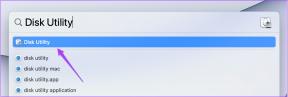So stoppen Sie die automatische Archivierung in Gmail – TechCult
Verschiedenes / / August 24, 2023
Normalerweise erhalten wir alle täglich Hunderte von E-Mails, und mit der Zeit häufen sich diese. Ob Werbe-E-Mails, Spam oder Updates – die automatische Archivierungsfunktion von Gmail bietet eine reibungslose Möglichkeit, Ihren Posteingang zu organisieren und ihn übersichtlich zu halten. Es kann jedoch vorkommen, dass Sie eine praktischere Herangehensweise bevorzugen. In diesem Artikel erklären wir, wie Sie die automatische Archivierung in Gmail stoppen. Lesen Sie weiter, um es herauszufinden!
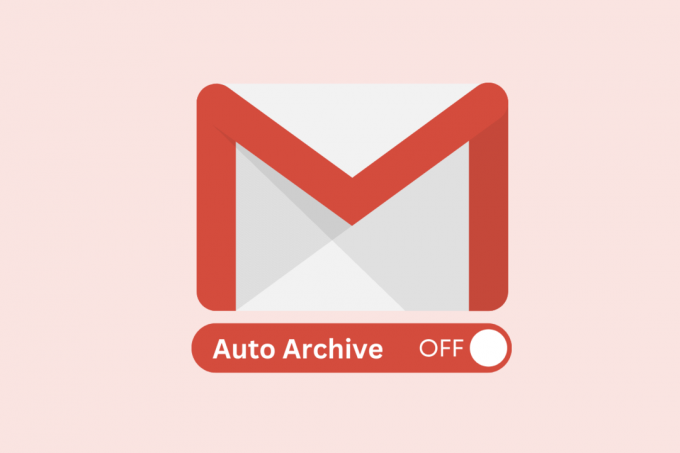
Inhaltsverzeichnis
So stoppen Sie die automatische Archivierung in Gmail
Wenn Gmail berechtigt ist, E-Mails im Namen eines Benutzers automatisch zu archivieren, werden ältere E-Mails automatisch in den Ordner „Alle E-Mails“ verschoben. Auch wenn die Übersicht dadurch klarer wird, bevorzugen manche die manuelle Organisation, um sofort auf wichtige E-Mails zugreifen zu können. Dann lass es uns tun.
Nachteile der automatischen Archivierung in Gmail
Es gibt einige potenzielle Nachteile, weshalb viele Benutzer diese Funktion nicht bevorzugen, wie zum Beispiel:
- Verpasste E-Mails: Manchmal landen wichtige E-Mails versehentlich im Ordner „Alle E-Mails“. Dies führt zu potenziellem Versehen und unerwünschten Konsequenzen.
- Verspätete Antworten: Archivierte E-Mails werden nicht als „Priorität“ gekennzeichnet. Unbemerkt können sich die Antworten auf E-Mails verzögern, was Sie sicherlich nicht möchten.
- Suchkomplexität: Um eine archivierte E-Mail zu finden, benötigen Sie möglicherweise erweiterte Suchabfragen wie Absender, Betreffzeile oder andere Details
- Erhöhter Speicher: Auch archivierte E-Mails beanspruchen irgendwann viel Platz, insbesondere wenn Anhänge nicht abgetrennt werden. Sie müssten sie eventuell löschen oder Stauraum bekommen.
Kann ich die automatische Archivierung in Gmail deaktivieren?
Bedauerlicherweise, NEINist es nicht möglich, die Funktion zur automatischen Archivierung in Gmail vollständig zu deaktivieren. Es gibt jedoch einen Workaround, der Ihnen dabei helfen kann.
Sie können die Option „Senden und Archivieren“ deaktivieren. Dies würde verhindern, dass Sie Nachrichten versehentlich archivieren, wenn Sie darauf antworten. Darüber hinaus können Sie sie manuell aus dem Ordner „All Main“ abrufen.
1. Offen Google Mail und klicken Sie auf Zahnradsymbol (Einstellungen). in der oberen rechten Ecke.
2. Klicke auf Alle Einstellungen anzeigen.
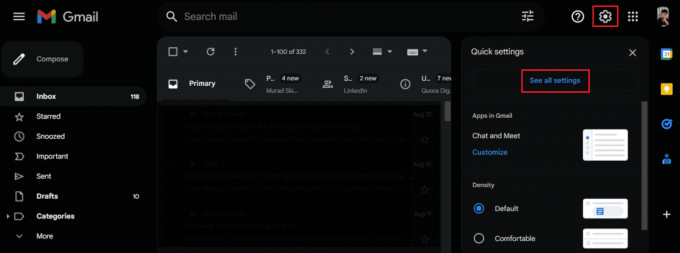
3. Im Allgemein Scrollen Sie auf der Registerkarte nach unten zu Senden und archivieren Abschnitt.
4. Wählen Als Antwort die Schaltfläche „Senden & Archivieren“ anzeigen.

Lesen Sie auch:So sichern Sie Gmail
Häufig gestellte Fragen (FAQs)
Q1. Wie lange speichert Gmail archivierte E-Mails?
Antwort. Gmail speichert archivierte E-Mails auf unbestimmte Zeit, es sei denn, Sie löschen sie manuell.
Q2. Wird eine E-Mail durch das Löschen aus dem Archiv auch aus meinem Posteingang gelöscht?
Antwort. JaWenn Sie eine E-Mail aus dem Archiv löschen, wird sie aus dem Posteingang entfernt und in den Papierkorb verschoben. Von dort würde es nach 30 Tagen gelöscht.
Q3. Wird eine E-Mail durch das Archivieren in Gmail aus den Suchergebnissen entfernt?
Antwort. NEIN, Durch das Archivieren einer E-Mail in Gmail wird diese nicht aus den Suchergebnissen entfernt. Sie können es weiterhin über die Suchfunktion von Gmail finden.
Empfohlen: So stellen Sie gelöschte Entwürfe in Gmail wieder her
Wir hoffen, unser Artikel hat Ihnen geholfen Stoppen Sie die automatische Archivierung in Gmail. Wenn Sie Fragen oder Vorschläge an uns haben, teilen Sie uns dies bitte im Kommentarfeld unten mit. Für weitere Tipps und Tricks dieser Art bleiben Sie mit TechCult in Verbindung.
Henry ist ein erfahrener Tech-Autor mit einer Leidenschaft dafür, komplexe Technologiethemen für alltägliche Leser zugänglich zu machen. Mit über einem Jahrzehnt Erfahrung in der Technologiebranche ist Henry für seine Leser zu einer vertrauenswürdigen Informationsquelle geworden.